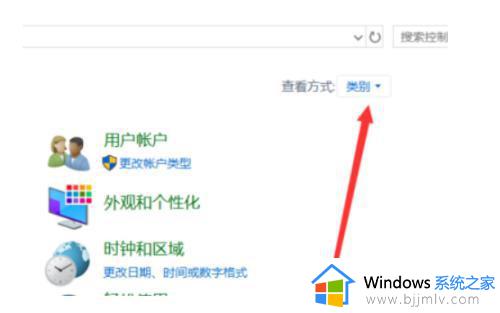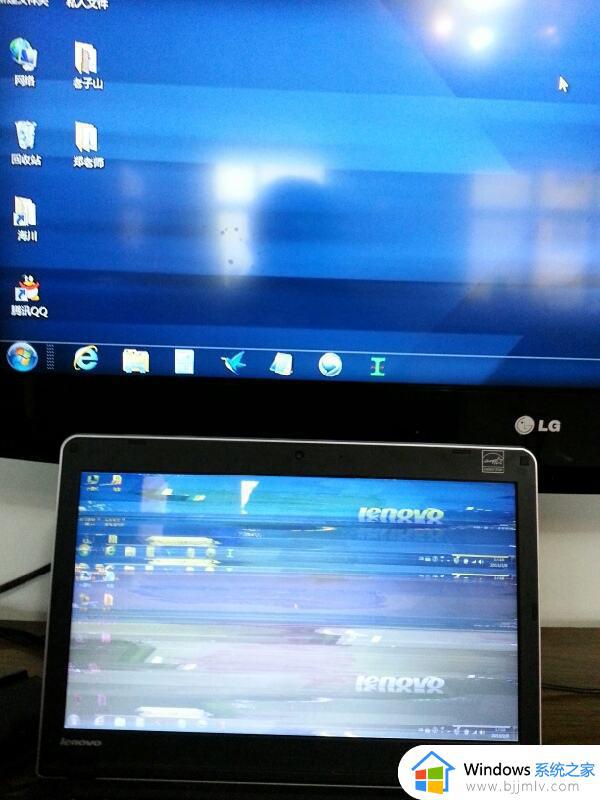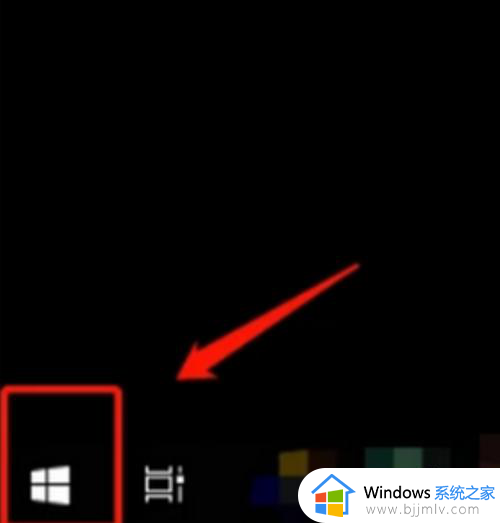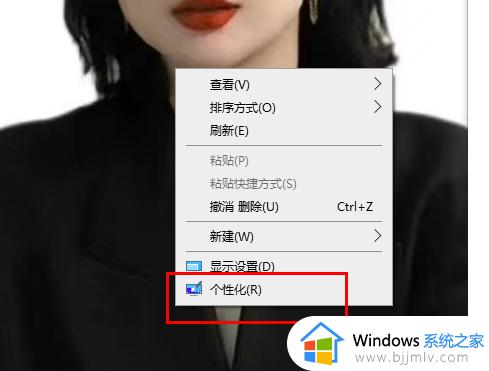电脑突然出现游戏类屏保怎么办 电脑突然出现游戏类屏保如何处理
更新时间:2024-05-22 09:34:58作者:runxin
在日常生活中,运行中的电脑一会时间无人操作时就会自动进入屏保模式,以此来保护用户的隐私安全,可是大部分用户的电脑在进入屏幕状态后,界面中却出现了游戏广告的内容,这让许多用户很是困惑,对此电脑突然出现游戏类屏保怎么办呢?以下就是关于电脑突然出现游戏类屏保如何处理相关内容。
具体方法如下:
1、在桌面空白处点击鼠标右键,选择“个性化”。
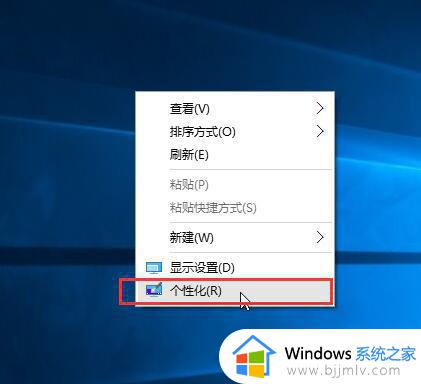
2、打开个性化设置后,点击切换到“锁屏界面”窗口。在“背景”中选择“图片”。
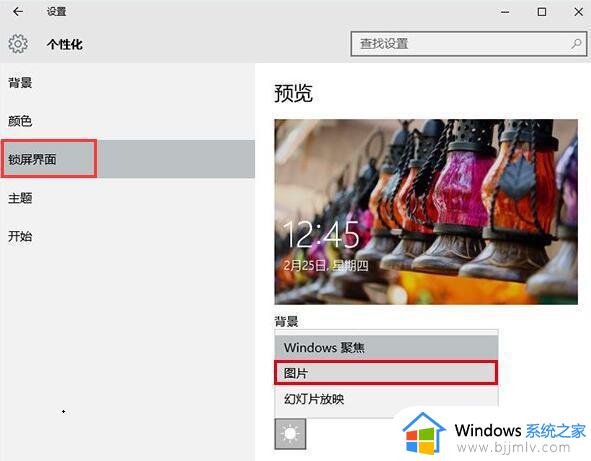
3、点击“在锁屏界面上获取花絮、提示、技巧等”,使其显示为“关”即可。
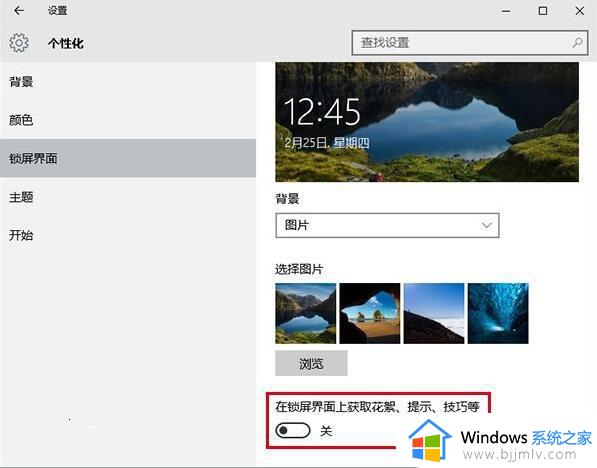
以上就是小编带来的电脑突然出现游戏类屏保如何处理相关内容了,碰到同样情况的朋友们赶紧参照小编的方法来处理吧,希望本文能够对大家有所帮助。